Trucs & Astuces / Smartphones et tablettes
Comment supprimer le verrouillage par code PIN ou mot de passe de son appareil Android
Difficulté : Facile
Matériel requis : tablette ou smartphone Android

Pourquoi supprimer la demande de mot de passe ?
Il est très utile de savoir comment désactiver la demande de code PIN, schéma, ou autre moyen de déverrouillage de sa tablette, car cela peut vite devenir énervant de devoir déverrouiller sa tablette plusieurs fois par jour, surtout si elle se met rapidement en veille. Nous verrons justement dans un autre tuto comment augmenter le délai avant la mise en veille automatique de la tablette, et donc son verrouillage.
Pour le moment voyons donc ici comment supprimer l’écran de verrouillage de sa tablette. C’est parti !
Sommaire
- Ouvrir les réglages de la tablette
- Supprimer la demande de mot de passe

Fini de passer sa journée à déverrouiller sa tablette…
1. Ouvrir les réglages de la tablette
Pour ouvrir les réglages de la tablette, balayez l’écran de la tablette vers la droite pour afficher la page qui contient l’icône des réglages. Appuyez brièvement sur l’icône pour ouvrir les paramètres de la tablette :

Pour ouvrir les réglages de la tablette, balayez l’écran de la tablette vers la gauche pour afficher l’icône des réglages.
Si vous ne trouvez pas cette icône, balayez plutôt l’écran de votre tablette du bas vers le haut pour afficher toutes les applications installées dans votre appareil. Elle s’y trouvera forcément !
Enfin, vous pouvez également accéder aux réglages de votre tablette Android en déroulant la barre d’état située tout en haut de votre tablette. Un accès aux principaux paramètres de la tablette s’affiche. Cliquez alors sur l’icône en forme de roue crantée (engrenage) :

Accès aux réglages (la route crantée) via la barre d’état de votre tablette.
2. Supprimer la demande de mot de passe
Une fois dans les paramètres de votre tablette, accédez à la section « Ecran de verrouillage ». Cliquez alors tout simplement sur « Aucun » :
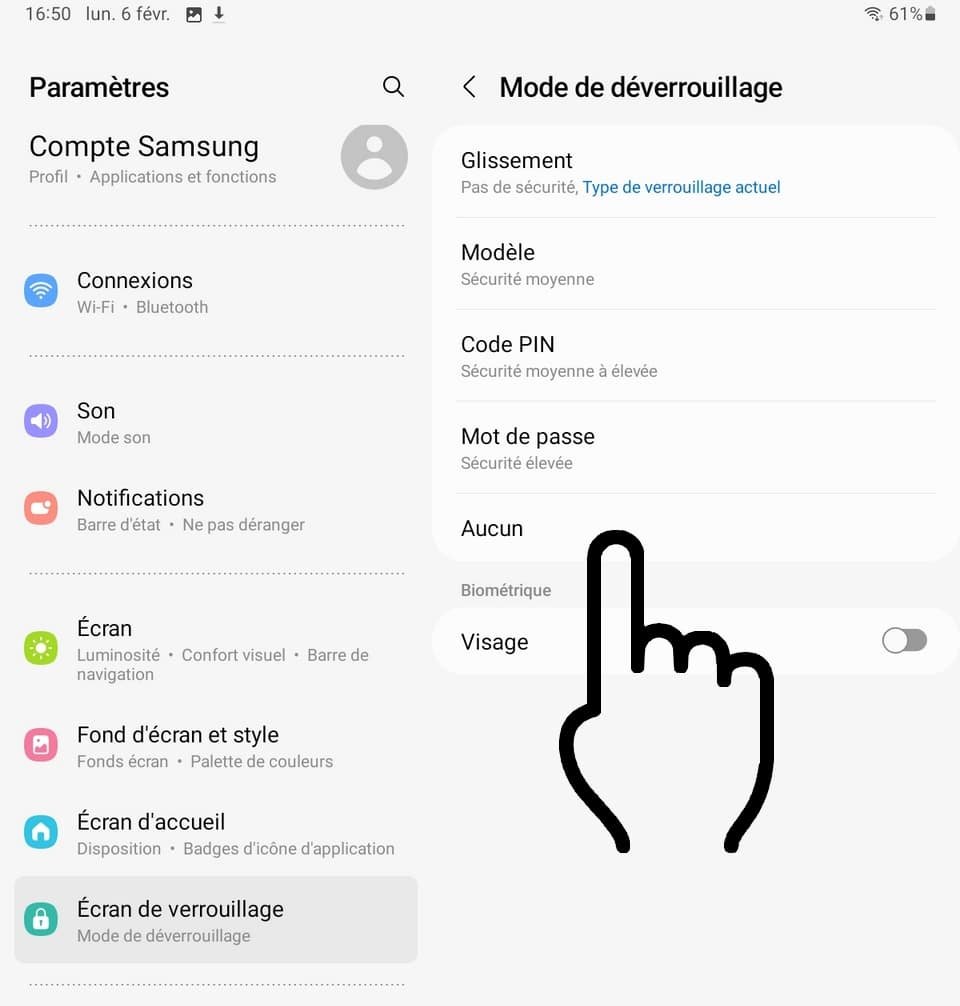
Saisissez le code actuel de la tablette (ou utilisez tout autre moyen de déverrouillage de la tablette, comme le schéma ou la reconnaissance faciale). C’est une sécurité pour ne permettre qu’au propriétaire de l’appareil de faire cette manipulation. C’est tout ! Vous n’aurez plus à passer votre temps à déverrouiller votre tablette…
A notez, vous pouvez également choisir « Glissement ». Vous devrez donc balayez l’écran de votre doigt pour déverrouiller la tablette.
Peut-on augmenter le délai avant la mise en veille de l’écran ?
Vous pouvez tout à fait (et c’est même recommandé !) régler la durée avant la mise en veille automatique de l’écran de votre tablette ou de votre smartphone pour ne plus passer votre temps à la réactiver. Par défaut les appareils Android sont généralement réglés sur 30 secondes, ce qui est bien trop court pour une utilisation confortable de son appareil. Réglez-le à 2 minutes !
Et sur mon smartphone ?
Vous pouvez également désactiver la demande déverrouillage sur votre smartphone mais attention, car en cas de perte de votre smartphone à l’extérieur de votre domicile, la personne qui le trouvera y aura complètement accès. Le problème se pose moins avec une tablette qui reste tout le temps à la maison !
J’ai perdu mon mot de passe
Si vous ne vous souvenez plus du code de déverrouillage de votre tablette Android, vous serez malheureusement obligé(e) de faire une réinitialisation usine de la tablette (« hard reset »). C’est pourquoi, si vous souhaitez mettre un mot de passe à votre tablette, je vous conseille fortement de paramétrer également une seconde méthode de déverrouillage, comme la reconnaissance faciale, ou encore l’utilisation d’un schéma, à faire avec le doigt. En cas d’oubli du code de déverrouillage, vous pourrez alors débloquer la tablette et changer le code dans la foulée. Pour ajouter un autre mode de déverrouillage rendez-vous dans la section « Ecran de verrouillage » des Paramètres de votre tablette.
Fin du tuto
Vous savez maintenant supprimer l’écran de déverrouillage sur un appareil Android
Articles similaires
Comment connecter une imprimante à son wifi ?
Comment scanner un QR Code ?
Comment modifier le délai de mise en veille de son smartphone ?
Comment supprimer le mot de passe de déverrouillage de son smartphone ?
Comment activer la rotation automatique de son écran ?
Comment retrouver un mot de passe perdu ?
2 Commentaires
Soumettre un commentaire
Ça peut vous intéresser...

Afficher les SMS lors d'un appel
La manip à connaître pour afficher ses messages lors d’un appel avec son smartphone Android ou un iPhone

Afficher le clavier lors d'un appel
La manip à connaître pour afficher le clavier lors d’un appel avec son smartphone Android ou un iPhone.

Code PIN oublié : débloquer une SIM
Le tutoriel pour débloquer une carte SIM si vous avez oublié le code PIN de votre téléphone.

Imprimer avec mon smartphone
Comment imprimer depuis votre téléphone ou votre tablette, que ce soit de l’Android ou de l’iOS (Apple).

Comment installer une imprimante

Imprimer depuis son appareil Android
Le guide pour savoir imprimer avec un téléphone ou une tablette Android.

Créer un compte Gmail
Le tuto détaillé pour vous aider à créer un compte Gmail à partir d’un PC, d’une tablette ou d’un smartphone.

Transférer les photos de ma tablette
Comment transférer les photos de votre tablette pour libérer sa mémoire et regarder les photos sur votre PC.

Faire un partage de connexion
Comment faire un partage de connexion internet entre son smartphone et son ordinateur.

Changer le mot de passe de Facebook
Découvrez comment changer votre mot de passe Facebook à partir d’un smartphone ou d’une tablette.

Scanner un QR Code
Comment scanner un QR Code avec son smartphone ou sa tablette.

Thibaut MATHIEU
Editeur de Premiers Clics
Éditeur et rédacteur de Premiers Clics, auteur du livre "Je me mets à l'informatique", je mets à votre disposition toutes mes connaissances en informatique afin de vous aider à vous former, à l'aide des cours d'informatique Premiers Clics. Également gérant d'une entreprise de dépannage informatique, je connais au mieux vos besoins en matière de formation et d'assistance informatique. Tous les jours je réponds aux questions de mes clients sur le fonctionnement de leur ordinateur, de leur téléphone ou de leur tablette.
Cours "Windows"
- La souris
- Le clavier
- Le bureau
- Le menu Démarrer
- La barre des tâches
- L'explorateur de fichiers
- Créer un raccourci
- Épingler un programme
- Supprimer les icônes inutiles
- Vider la corbeille
- Couper, Copier, Coller
- Manipuler les fenêtres
- Créer des dossiers
- L'apparence des fichiers
- Réduire toutes les fenêtres
- Utiliser le menu contextuel
- Configurer la mise en veille
- Les Paramètres de Windows
- Désinstaller un programme
- Sauvegarder mon PC
- Faire une capture écran
- Changer le fond d'écran
- Modifier la résolution d'écran
- La vitesse de la souris
- Ajouter un nouvel utilisateur
- Ecrire un courrier
- Créer un fichier PDF
- Ecouter de la musique
- Convertir mes CD Audio
- Vérifier l'espace libre
- Personnaliser son PC
31 leçons
Ça peut vous intéresser...
Ouvrir les Paramètres de sa tablette
Comment ouvrir les Paramètres de votre appareil Android : smartphone ou tablette.

Changer l'image de fond de mon appareil
Découvrez comment changer le fond d’écran de votre smartphone ou tablette par une photo perso.

Configurer la page d'accueil de sa tablette
Un guide pratique détaillé pour vous aider à configurer facilement l’écran de votre tablette.

Désactiver les notifications
Le tuto pour vous aider à désactiver les notifications intempestives sur votre tablette ou votre smartphone.

Supprimer la demande de mot de passe
Comment supprimer le mot de passe de déverrouillage sur sa tablette ou son smartphone.

Régler le délai avant la mise en veille
Découvrez comment régler la durée de mise en veille de votre appareil Android.

Régler la luminosité de l'écran
Découvrez comment régler la luminosité de votre écran de téléphone ou de tablette.

Déplacer les icônes de sa tablette
Découvrez comment déplacer les icônes d’applications sur smartphone ou d’une tablette.

Connecter un appareil en Bluetooth
Découvrez comment connecter un appareil Bluetooth comme un casque ou une enceinte sur votre tablette.

Problème d'écran qui ne bascule plus
Découvrez comment activer la rotation automatique de l’écran de votre appareil Android.

Transférer les contacts entre 2 mobiles
Comment récupérer et transférer vos contacts depuis votre ancien mobile vers votre nouveau smartphone.

Exporter les photos de mon smartphone
Comment transférer les photos de votre téléphone pour libérer sa mémoire et regarder les photos sur votre PC.

Libérer la mémoire de mon smartphone
Toutes les astuces pour faire de la place sur son téléphone.

Faire une capture écran avec son téléphone
Comment faire des captures écrans avec un téléphone Android ou un iPhone. Fonctionne aussi avec les tablettes.



Pas de possibilité de mettre mot de passe oublié! Ce serait tellement plus simple au lieu de devoir réinitialise la tablette!!!
Effectivement ! Pour le futur je vous conseille tout simplement de ne pas mettre de code de verrouillage, surtout si la tablette reste à la maison 🙂
Voir cet article : Supprimer code de déverrouillage d’une tablette Android